15 parasta tapaa ottaa Wi-Fi käyttöön LG TV:ssä
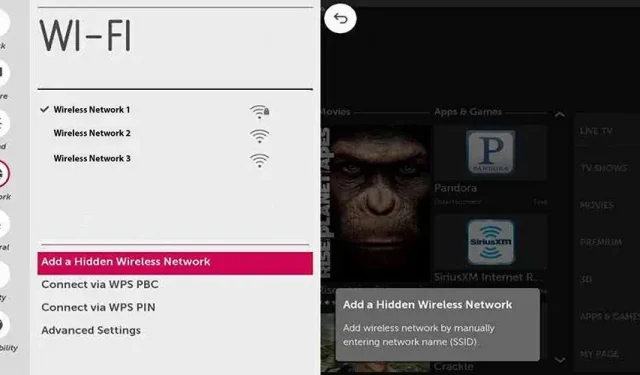
Yksi tällainen yritys, jolla on pitkä historia ja maine korkealaatuisen teknologian tarjoajana, on LG. LG on ollut älytelevisiotekniikan edelläkävijä alusta alkaen. Tiedät, että LG-televisiot ovat luotettavia, moderneja ja helppokäyttöisiä.
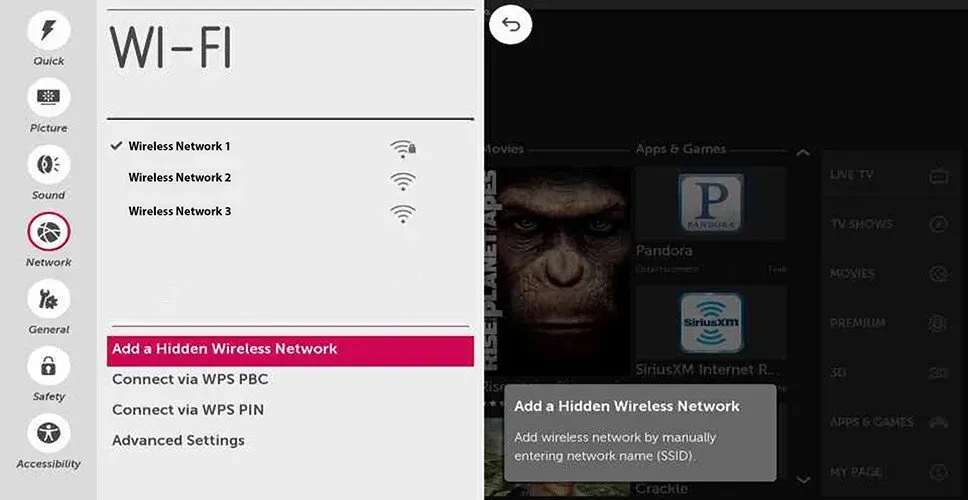
Elämä ei ehkä näytä kovin houkuttelevalta, jos et osaa ottaa Wi-Fi-yhteyttä käyttöön LG-televisiossasi. Jos sinulla on vaikeuksia sammuttaa LG TV:si WIFI, siihen voi olla useita todennäköisiä syitä. Seuraa tätä artikkelia oppiaksesi 15 parasta tapaa korjata LG Wi-Fi -ongelma ja kuinka ottaa Wi-Fi käyttöön LG TV:ssä.
Miksi LG TV:n Wi-Fi on poistettu käytöstä?
Voi olla useita syitä, miksi LG TV ei voi muodostaa yhteyttä Wi-Fi-verkkoon. Jos olet yrittänyt nollata television ja reitittimen, kyseessä voi olla toinen laitteisto- tai ohjelmisto-ongelma.
- Yksi tällainen ongelma voi olla uusimman laiteohjelmiston päivittäminen tai uudelleenasentaminen.
- Toinen selitys voi olla vahingossa tapahtuva tai tahallinen WiFi-yhteyden katkaisu ja television muuttaminen.
- Kaikissa tilanteissa ongelmasi voi johtua virheellisistä päivämäärä-, aika- ja DNS-asetuksista.
- Olet ehkä kuullut haittaohjelmista tai termistä ”ohjelmistoongelmat”. Ne eivät koske vain matkapuhelimia ja kannettavia tietokoneita.
- LG-televisiosi saattaa olla syy siihen, miksi Wi-Fi-televisiosi voi sammua.
- Laitteisto-ongelmat voivat vaikuttaa suuresti LG-televisiosi Wi-Fi-ongelmaan. Sinun tulee tunnistaa vialliset laitteet ja tehdä tarvittavat korjaukset.
- LG TV:n korjaaminen on välttämätöntä, jos haluat liittää sen muihin laitteisiin kotiverkossasi.
- Käymme läpi menettelyt Wi-Fi:n käyttöönottamiseksi LG-televisiossa.
Kuinka yhdistää LG TV Wi-Fi-verkkoon?
Kaikki on melko yksinkertaista, ja voit ratkaista ongelman itse.
- Varmista, että reitittimesi on päällä ja yhdistetty verkkojärjestelmään.
- Toiseksi valitse HOME-valikko painamalla LG-kaukosäätimen SMART-painiketta.
- Siirry kohtaan ASETUKSET ja kirjoita VERKKO. Anna nyt Wi-Fi-yhteys.
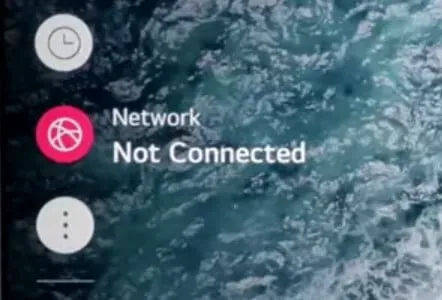
- Tässä vaiheessa televisiosi yrittää muodostaa yhteyden mihin tahansa avoimeen verkkoon. Katso alta, jos tämä ei toimi tai jos se ei ole Wi-Fi-verkkosi.

- Valitse reitittimesi käytettävissä olevien yhteyksien luettelosta. Tarkista, onko reitittimesi liian kaukana tai eikö luettelossa.
- Yritä laittaa se lähemmäs televisiota. Tämä ei ehkä ole ainoa ongelma; olet ehkä missannut alkuperäisen tarjouksen ja reitittimesi saattaa olla poissa käytöstä tai se ei ole yhteydessä Wi-Fi-verkkoon.
- Jos reitittimesi on luettelossa, valitse se ja napsauta yhdistämispainiketta.
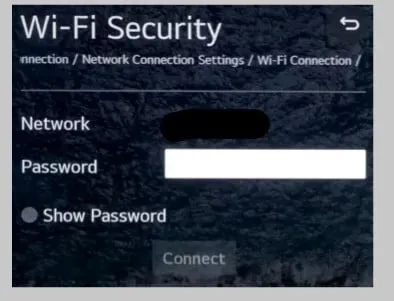
- Suorittaaksesi tämän toiminnon, sinun on annettava reitittimen salasana.
Kuinka ottaa Wi-Fi käyttöön LG-televisiossa: Vianmääritys ja diagnostiikka
- Yritä sammuttaa / käynnistää televisio
- Tarkista päivämäärä- ja aikaasetukset
- Aseta DNS-asetukset
- Ratkaise epävakaan WiFi-yhteyden ongelma
- Poista Quick Launch/Simplink-ominaisuudet käytöstä
- Tarkista Wi-Fi-asetukset
- Tarkista reitittimesi
- Käynnistä LG TV uudelleen.
- Suorista asennuskaapelit
- Käynnistä reititin uudelleen
- Päivitä ohjelmistosi
- Käytä Ethernetiä
- LG Smart TV:n tehdasasetusten palautus
- Nollaa TV ja reititin
- Soita LG teknikolle ja korjaa se
1. Yritä sammuttaa / käynnistää televisio
Hard reset – painike ei ole käytettävissä nykyisissä LG – televisioissa . Tämä menetelmä tunnetaan myös nimellä reboot tai soft reset. Se on yksinkertainen eikä vaadi teknistä tietämystä. Tämän yhteysongelman pääsyy on ohjelmistovirheet. Joten jos epäilet ohjelmistoongelmia, sinun on toimittava seuraavasti:
- Irrota television pistoke pistorasiasta.
- Odota noin 2 minuuttia.
- Liitä televisio uudelleen.
- Tarkista, voitko ottaa Wi-Fi:n käyttöön LG TV:ssä vai et.
2. Tarkista päivämäärä- ja aika-asetukset
Saatat ihmetellä, mikä kellonaika ja päivämäärä ovat, kun olet muodostanut yhteyden Wi-Fi-verkkoon. Jotkut LG TV-mallit ovat muuttaneet kellonajan ja päivämäärän asetuksia laitteen uudelleenkäynnistyksen jälkeen. Yleinen virhe, automaattiset päivitysongelmat tai muuttunut järjestelmän aika ovat kaikki mahdollisia syitä LG TV:si väärään päivämäärään ja kellonaikaan.
Tarkista television asetusvalikosta, että päivämäärä on asetettu tänään tai eilen. Varmista, että aika on oikea, ei vain aikavyöhykkeelle, vaan myös manuaalisesti asetetulle AM tai PM. Voit muuttaa päivämäärän ja kellonajan asetuksia manuaalisesti nähdäksesi, sopivatko ne sinulle.
- Paina television kaukosäätimen Koti-painiketta ja sitten Asetukset.
- Siirry kohtaan Yleiset, kun olet napsauttanut Kaikki asetukset.
- Valitse aika ja päivämäärä.
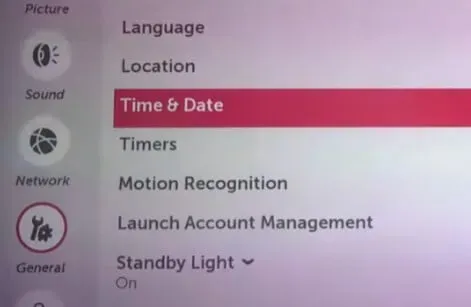
- Nyt voit asettaa kellonajan ja päivämäärän sijaintisi perusteella.
- Valitse Automaattinen, jos LG Smart TV on yhdistetty Internetiin.
- Kun olet päivittänyt nämä asetukset, voit yhdistää television uudelleen Internetiin.
- Tarkista, voitko ottaa Wi-Fi:n käyttöön LG TV:ssä vai et.
3. Määritä DNS-asetukset
DNS-määritykset voivat myös olla virheellisiä. DNS-asetus voi myös ratkaista WIFI-yhteyden katkeamisongelman. Voit tehdä tämän noudattamalla alla olevia ohjeita:
- Siirry kohtaan ”Järjestelmä”, sitten ”Verkkoasetukset” ja sitten ”Yleiset” ja sitten ”Verkkoasetukset”.
- Siirry kohtaan ”Lisäasetukset WiFi-asetukset” ja napsauta ”Muokkaa”.
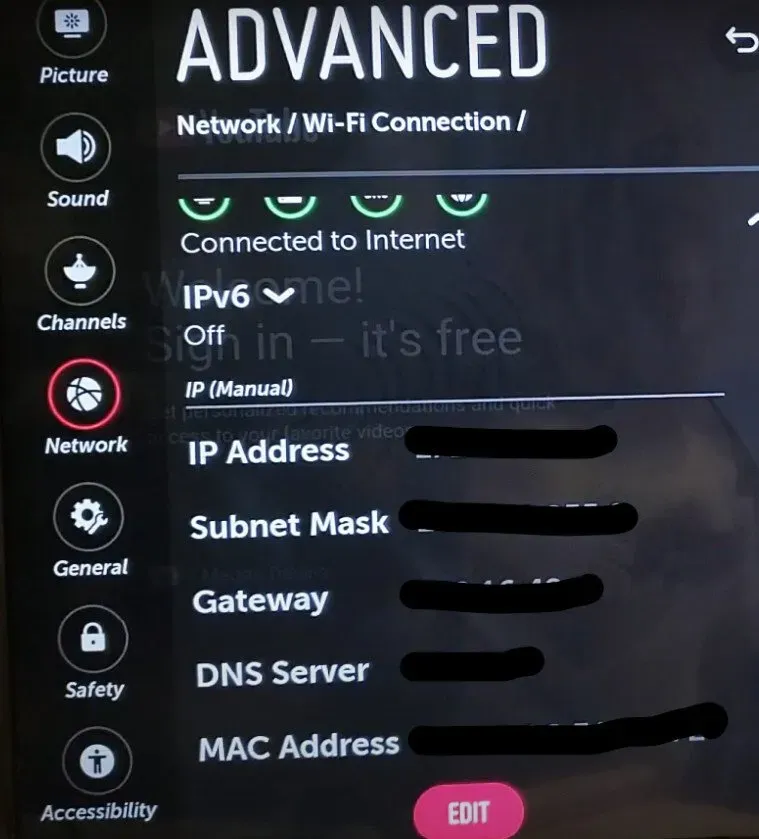
- Kirjoita reitittimen IP-osoite IP-osoite -kenttään.
- Kirjoita aliverkon peite -kenttään reitittimen verkkomaski.
- Kirjoita DNS-osoitteet DNS-palvelin-kenttään.
- Yhdistää.
- Jos DNS-asetuksesi eivät toimi, voit käyttää ilmaista Google DNS:ää,
- Ensisijainen DNS-palvelin: 8.8.8.8
- Vaihtoehtoinen DNS-palvelin: 8.8.4.4.
- Tarkista, voitko ottaa Wi-Fi:n käyttöön LG TV:ssä vai et.
4. Ratkaise epävakaan WiFi-yhteyden ongelma
Alla lueteltua lähestymistapaa voidaan käyttää LG-televisiosi korjaamiseen, jos se menettää WiFi-yhteyden ajoittain:
- Aseta televisio langattoman reitittimen viereen.
- Käytä Ethernet-kaapelia paremman ja luotettavamman yhteyden aikaansaamiseksi.
- Poista television ympäriltä kaikki, mikä saattaa häiritä signaalin vastaanottoa, kuten mikroaaltouunit, radiot ja itkuhälyttimet.
- Etsi myös mahdollisia television lisävarusteita, kuten USB-kiintolevyjä, koska ne voivat häiritä signaalia.
- Tarkista, voitko ottaa Wi-Fi:n käyttöön LG TV:ssä vai et.
5. Poista käytöstä pikakäynnistys/simplink-toiminnot.
Vaikka Quick Start -vaihtoehto ei ole saatavilla kaikissa televisioissa, sen tiedetään aiheuttavan yhteysongelmia. Sinun on poistettava se käytöstä, koska se häiritsee WiFi-yhteyttä. tämä koskee vain televisioita, joissa se on.
- Valitse valikosta ”Kaikki asetukset”.
- Valitse Yleiset.
- Siirry pikakäynnistysvalikkoon ja poista se käytöstä.
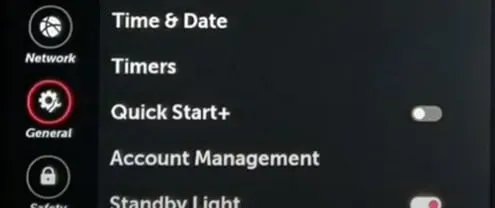
- Irrota virtajohto pistorasiasta ja sammuta televisio.
- Paina television virtapainiketta 30 sekunnin kuluessa.
- Liitä virtajohto uudelleen LG-televisioon ja käynnistä se.
- Yhdistä uudelleen WiFi-verkkoon yrittämällä uudelleen.
6. Tarkista Wi-Fi-asetukset
Joskus ongelma ratkaistaan yksinkertaisesti käynnistämällä LG TV. Jos tämä ei auta, käytä oikeaa verkon nimeä ja salasanaa muodostaaksesi yhteyden LG-televisioosi. Voit sammuttaa television ja reitittimen virtakytkimet 30 sekunniksi ennen kuin kytket ne takaisin päälle.
- Yleinen ongelma on, onko Wi-Fi käytössä. Varmista, että se on päällä ja että olet yhteydessä aktiiviseen WIFI-verkkoon.
- Valitse aloitusnäytöstä ”Asetukset” ja sitten ”Verkko”.
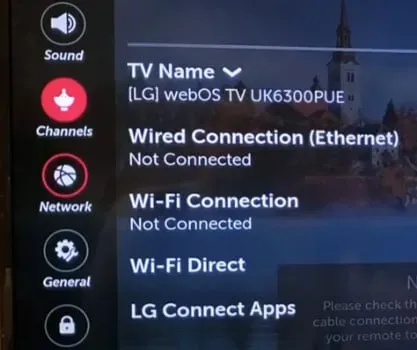
- Jos verkkoa ei ole luettelossa, napsauta vasenta nuolipainiketta. Valitse nyt Verkko.
- Valitse WIFI-yhteys. Valitse vaihtoehtoluettelosta WiFi-verkko.
- Tarkista, voitko ottaa Wi-Fi:n käyttöön LG TV:ssä vai et.
7. Tarkista reitittimesi
Reititin voi olla ongelman lähde. Voit ottaa Wi-Fi-yhteyden käyttöön LG- televisiossasi seuraavasti:
- Testaa yhteys liittämällä muut laitteet (kuten tietokone) suoraan reitittimeen Ethernet-kaapelilla.
- Varmista, että Wi-Fi-salasana on oikea.
- Tarkista, onko televisiosi liitetty vahingossa toiseen Wi-Fi-taajuuteen.
- Tarkista reitittimen asetuksista, onko televisiosi estetty.
- Varmista, että kodin katkaisijassa ei ole katkenneita johtoja ja että kaikki seinäpistorasiat toimivat.
- Tarkista, voitko ottaa Wi-Fi:n käyttöön LG TV:ssä vai et.
8. Käynnistä LG TV uudelleen.
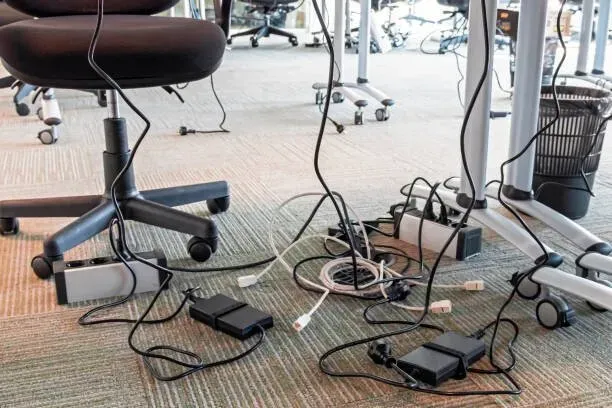
Käynnistä LG TV uudelleen. Tämän seurauksena yleistä vikaa tai häiriötä ei enää ole. Kun olet käynnistänyt television uudelleen, sinun on odotettava muutama minuutti. Pienet virheet ja häiriöt poistetaan käynnistämällä televisio uudelleen.
- Sammuta kaukosäätimen virtapainike.
- Irrota virtajohto pistorasiasta.
- Odota muutama minuutti ennen kuin liität virtajohdon.
- Kun televisio käynnistyy, yritä muodostaa yhteys Wi-Fi-verkkoon.
- Tarkista, voitko ottaa Wi-Fi:n käyttöön LG TV:ssä vai et.
9. Suorista asennuskaapelit
Irrota vain television takaosa, irrota Wi-Fi-moduulin liitin ja suorista johdot sormillasi.
- Irrota television takaruuvit.
- WiFi-reititin ja sininen nauhakaapeli pitäisi löytää.
- Poista sininen teippi ja suorista sitten taipunut Wi-Fi-nauhakaapeli.
- Kaikki ylimääräiset Wi-Fi-moduulin kaapelit, jotka näyttävät taipuneen, tulee suoristaa huolellisesti.
- Tarkista, voitko ottaa Wi-Fi:n käyttöön LG TV:ssä vai et.
10. Käynnistä reititin uudelleen
Joissakin reitittimissä voi olla Reset-painike; napsauta sitä ja odota, että reititin käynnistyy uudelleen. Ennen kuin liität LG-televisiosi Wi-Fi-verkkoon, anna sille aikaa luoda luotettava yhteys.
Irrota reititin virtalähteestä, odota noin minuutti ja kytke se sitten takaisin, on toinen tapa käynnistää se uudelleen.
- Etsi nollauskytkin reitittimestäsi.
- Paina sitä 30 sekuntia ja vapauta sitten.
- Odota, että se käynnistyy noin minuutin ajan.
- Odota muutama minuutti, ennen kuin yrität muodostaa yhteyden WiFi-verkkoon televisiossa.
- Tarkista, voitko ottaa Wi-Fi:n käyttöön LG TV:ssä vai et.
11. Päivitä ohjelmisto
Siirry television asetuksiin ja etsi saatavilla olevia päivityksiä. Toisinaan uusia päivityksiä voi olla saatavilla, jotka ratkaisevat WiFi-ongelmasi.
- Aktivoi yleinen valikko.
- Valitse ”Tietoja tästä televisiosta” vierittämällä alas.
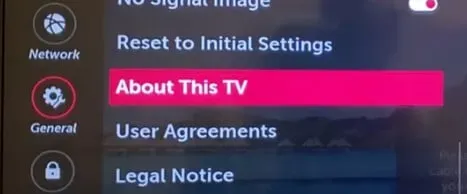
- Varmista, että Salli automaattiset päivitykset -vaihtoehto on käytössä.
- Napsauta tarkistaaksesi päivitykset.
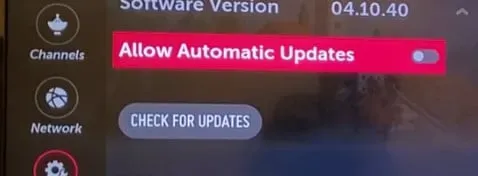
- Jos päivitys löytyy, lataa ja asenna se noudattamalla näytön ohjeita.
- Tarkista, voitko ottaa Wi-Fi:n käyttöön LG TV:ssä vai et.
12. Käytä Ethernetiä
Jos mikään muu epäonnistuu, ota Wi-Fi käyttöön. Kiinteällä yhteydellä voit silti selata Internetiä. Sinun tarvitsee vain kytkeä Ethernet- kaapeli reitittimen ja television päätyportteihin. Käynnistä televisio uudelleen ja käynnistä sitten YouTube katsoaksesi videon. Tarkista, voitko ottaa Wi-Fi:n käyttöön LG TV:ssä vai et.
13. Palauta LG Smart TV:n tehdasasetukset
Vaikka tehdasasetusten palauttaminen laitteessa saattaa tuntua äärimmäiseltä, se ei ole sitä. Vaikka menetät kaiken, mitä olet tallentanut televisioon, kannattaa silti yrittää, jos se ratkaisee ongelman. Tietojen menetys on pahin asia, mitä voi tapahtua tehdasasetusten palauttamisen jälkeen, ei mitään muuta.
- Valitse kaukosäätimestä ”Koti”.
- Siirry asetussivulle.
- Valitse vaihtoehtoluettelosta ”Yleinen valikko”.
- Napsauta sitten ”Palauta alkuperäiset asetukset”.
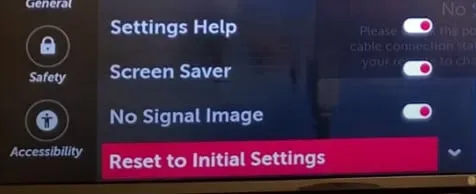
- Tehdasasetusten palautusmenettely on sama kaikissa LG-älytelevisioissa. Kuka tahansa voi samaistua tähän asetteluun, koska se on tyypillisin.
- Ero ei ole merkittävä, vaikka se ei olisikaan. Voit katsoa television käyttöopasta, jos sinulla on muita ongelmia.
- Tarkista, voitko ottaa Wi-Fi:n käyttöön LG TV:ssä vai et.
- Tämä korjaa ongelman, mutta jos ongelma jatkuu, kokeile viimeistä alla olevaa ehdotusta.
14. Nollaa televisio ja reititin.
Nollatut laitteet voidaan päivittää tehokkaasti, mikä parantaa suorituskykyä. Oletko koskaan huomannut, että puhelimesi alkaa hidastua, jos pidät sitä päällä päiviä tai jopa viikkoja käynnistämättä sitä uudelleen?
- TV on irrotettava pistorasiasta ennen nollausta.
- Jätä se irti pistorasiasta minuutin ajan, jotta se jäähtyy kunnolla. Jos voit, pidä aikaa.
- Paina OK-painiketta, kun olet valinnut ”Tuki”-vaihtoehdon. Nuolikytkimen keskellä oleva painike on Enter-painike.
- Valitse valikosta Yleiset. Tämä valinta muistuttaa ruuvimeisseliä ja vaihdetta.
- Vieritä alas, kunnes valitset ”Palauta alkuperäiset asetukset” -vaihtoehdon. Valitse se.
- Televisio kehottaa sinua vahvistamaan päätöksesi nollata kaikki asetukset. Valitse Vahvista ja anna salasanasi.
- Tarkista, voitko ottaa Wi-Fi:n käyttöön LG TV:ssä vai et.
15. Soita LG:n teknikolle ja korjauta se.
Voi olla useita syitä, miksi LG-televisiosi ei voi muodostaa yhteyttä Wi-Fi-verkkoon. Jos olet yrittänyt nollata television ja reitittimen, kyseessä voi olla toinen laitteisto- tai ohjelmisto-ongelma.
Jos kaikki yllä olevat menetelmät eivät auttaneet sinua, voit viimeisenä keinona viedä LG-televisiosi lähimmälle teknikolle ja korjata sen. Tarkista nyt, voitko ottaa Wi-Fi:n käyttöön LG TV:ssä.
Johtopäätös
Saatat olla tuttu LG TV:n WiFi on pois päältä -ongelma tai kuullut siitä. TV ei voi muodostaa Internet-yhteyttä. WiFi-aktivointi LG Smart TV:ssä. Opi käyttämään, ylläpitämään ja vianmääritykseen LG-laitteita ja laitteita. Korjaa Wi-Fi käyttöön LG TV:ssä -ongelma käyttämällä kaikkia 15 ehdotettua korjaustoimenpidettä.
FAQ
Missä on Wi-Fi-vaihtoehto LG-televisiossani?
Päästäksesi päävalikkoon paina LG-kaukosäätimen SMART-painiketta ja vieritä. Napsauta ”OK” sen jälkeen, kun olet valinnut ”Settings”-painikkeen. Valitse sitten ”Verkko”-osiossa ”Wi-Fi-yhteys”. Ensimmäinen yritys yhdistää LG Smart TV:si langalliseen verkkoon. Valitse Wi-Fi-verkkosi käytettävissä olevien verkkojen luettelosta.
Kuinka ottaa Wi-Fi käyttöön LG Smart TV:ssä?
Varmista, että langattoman reitittimen ja television välillä ei ole merkittäviä esteitä. Television sisäänrakennettu langaton vastaanotin ei ehkä ole yhtä tehokas kuin muut laitteet. Käynnistä langaton reititin ja televisio uudelleen (irrota ne ja liitä ne sitten takaisin). Edistyneet käyttäjät varmistavat, että SSID-lähetys on otettu käyttöön reitittimessä.
Miksi en löydä Wi-Fi-verkkoani?
Varmista, että reitittimesi tai modeemi voi edelleen muodostaa yhteyden tietokoneeseesi tai muuhun laitteeseen. Jos se on nyt liian kaukana, tuo se lähemmäs. Tarkista langattomat asetukset siirtymällä kohtaan Lisäasetukset > Langaton > Langattomat asetukset. Varmista, että langattoman verkkosi SSID ja nimi eivät ole piilossa.
Miksi Wi-Fi on poistettu käytöstä LG-televisiossani?
LG TV:n Wi-Fi-yhteyden katkeamisen ongelma voidaan ratkaista kytkemällä televisio päälle ja pois, säätämällä aikaa ja asettamalla DNS. Kun olet määrittänyt yhteydet WiFi-moduuliin, palauta television tehdasasetukset, jos mikään muu ei toimi.



Vastaa